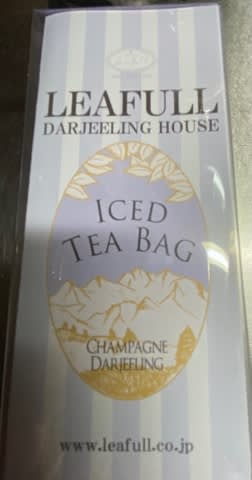15年以上使っている(使わせてもらっている)gooブログ。
機能が限定されているため、そこが使いやすくもあり、使いにくくもあった。
そこで、ブログを引っ越ししようかと思っている。
レンタルサーバを借りて、そこに記事を移す。
移す記事は1600超。
写真も相当数ある。
数年前も移転を考えたけど、膨大な作業量と見返りの少なさに、考えただけで断念した。
というわけで、徒労に終わりそうな作業とは思いつつ、移行作業に着手。
以下、作業するたびに追記。
■gooブログからWordプレスへの移行作業(記載は途中)
1.テキストのバックアップを取る。
編集メニューの「バックアップ・書籍化」から、記事のバックアップが取れる。
この機能は、無料ユーザーには付いていないため、一時的にアドバンスなどの有料ユーザーになる必要がある。
(加入後1か月無料なので、その期間に作業するといい。私は有料ユーザーなので、ここだけはハードルが低い)
2.レンタルサーバーを見つける。
「エックスサーバー」を選択して、申し込む。
申し込み作業は迷うことはない。
3.WordPressをインストール。
エックスサーバー申し込み時に、クイックインストールを選択したため、インストール済。
この作業はなし。
4.ブログのテーマをダウンロード。
日本語マニュアルがあり、開設サイトも豊富なCocoonを選択し、公式サイトからダウンロード。
親テーマと子テーマの2つをダウンロード。
5.4でダウンロードしたテーマ(私はCocoon)をインストール。
6.Cocoonの解説サイトを見ながら、基本的な設定(見た目)を整える。
解説サイトを見ながらヘッダーの設定、ヘッダーメニューを整えて(初見の私にはかなり面倒だった)、テスト投稿。
gooブログとは違い機能が非常に多いが、メニューは初見でもどこを触ればどう動くかくらいは理解できる。
7.レンタルサーバーの超基本の設定と動作を見た後、「gooブログからWordpressへの移行作業」で検索すると出てくる作業に着手。
このサイトの手順通りやっているが、以下、素人の私が迷ったところを補足。
・1)の3のUTF-8に保存し直す必要は、今はない(gooブログからのバックアップデータが、UTF-8のため)
・1)の4の「画像URLを書換」は、私は以下の作業をしている。
①absurlというフリーソフトをダウンロード(参考サイトでは、もう少し後の作業になるが、この段階でやった)
②absurlで、gooブログのバックアップデータ(管理画面から取れる。有料会員のみのサービス)から全URLを抽出
③②のURL一覧をWordで保存。
④③のURL一覧を画像URLのみにする。Wordの「検索・置換」機能を使い、手動で単なるリンクを削除。
⑤④の一覧をメモ帳等のテキストにコピペしておく。
・2〜3)画像書き出し+WPインポートの「5.Irvineで(3)のURLリストから全画像をダウンロード」について。
Irvineのファイル→インポート→URLリストを選択後、上の⑥のテキストファイルを選択すると、gooブログにアップした画像が、一括してPCに保存される。
・移行先のブログの画像保存先に、保存された画像ファイルを一度にアップ。
・1)の4について、バックアップデータ(本文付き)をWordにコピペ。「検索・置換」機能でオプションの「ワイルドカード」を設定した後、「http://blogimg.goo.ne.jp/user_image/??/??/」を置換元のアドレス、置換後を「https://〇〇〇.ne.jp/×××/uploads/」などの移行先の画像アドレスにして、一気に置換。置換後のデータをメモ帳にコピペする。
・「4)WPへのテキストインポート。下記2Pluginsをインストール」とあるのだけど、PC上にダウンロードするのではなく、Wordpress上で指定のプラグインをインストール。「プラグインのインストール」等とメニューにある。
■記事と写真とコメントのインポート後
上記の手順に従って作業すると、記事と写真とコメントが、ブログ形式でWordpressにインポートされる。
次に、1つ1つの記事を開き、再編集する。